CAD怎么显示点?
溜溜自学 室内设计 2021-06-21 浏览:1906
大家好,我是小溜,在我们日常工作中使用“CAD软件”会遇到各种各样的问题,不管是新手还是高手都会遇到自己不知道的问题,比如“CAD怎么显示点?”,下面小编就讲解一下怎么解决该问题吧,此教程共分为5个步骤,小编用的是联想天逸台式电脑,电脑操作系统版本以Win7为例,希望能帮助到各位小伙伴!
工具/软件
电脑型号:联想(Lenovo)天逸510S
操作系统:Windows7
软件名称:CAD2007
步骤/教程
1、计算机打开计算机辅助设计软件,画几条线。
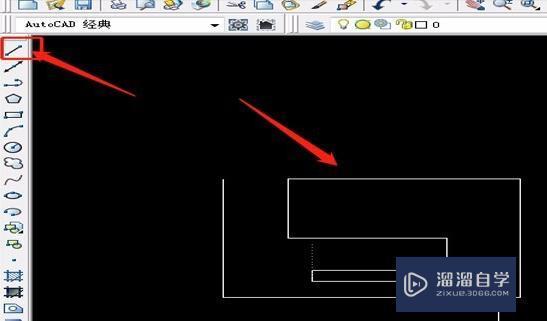
2、画完线后,单击下面的对象将其打开。
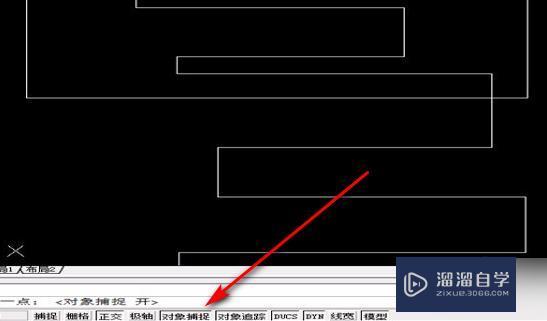
3、打开对象捕获后,右键单击对象捕获并选择设置。

4、进入“对象捕捉设置”页面,选择所有这些点,然后单击“确定”。
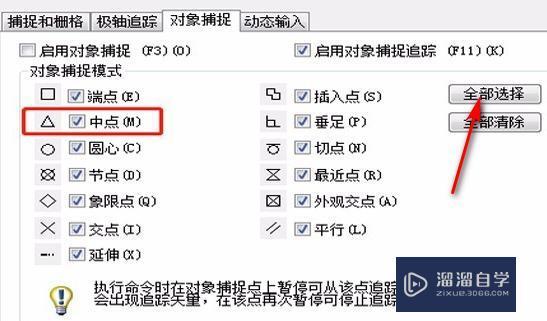
5、打开对象捕捉,将鼠标放在线上可以显示线的中点或端点等。
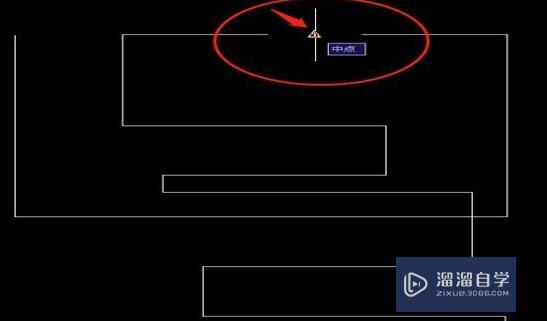
相关文章
距结束 04 天 09 : 30 : 56
距结束 01 天 21 : 30 : 56
首页








